當前位置:首頁 > 幫助中心 > 新筆記本怎么備份文件重裝系統(tǒng)(新筆記本重裝系統(tǒng)方法)
新筆記本怎么備份文件重裝系統(tǒng)(新筆記本重裝系統(tǒng)方法)
新筆記本怎么備份文件重裝系統(tǒng)?在電腦正常的情況下,我們確定需要備份的文件,再使用外部硬盤或者其他設備來備份數(shù)據(jù)即可。當然,如果電腦出現(xiàn)故障的話,無法正常進入操作的話,你可以設置u盤啟動,將數(shù)據(jù)備份好u盤啟動盤里面。那接下來,就一起學習新筆記本重裝系統(tǒng)方法吧。
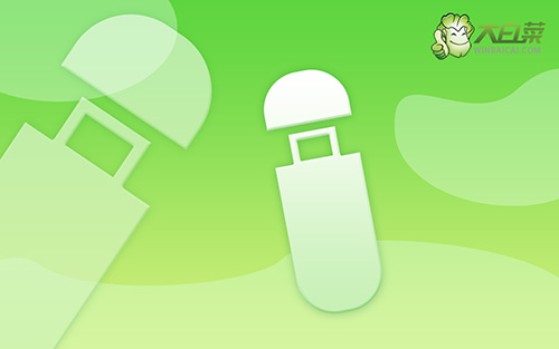
一、系統(tǒng)u盤安裝工具
鏡像版本: Windows 10專業(yè)版
工具軟件:大白菜u盤啟動盤制作工具(點擊紅字下載)
二、系統(tǒng)u盤安裝準備
1、如果你是因為電腦硬盤故障需要重裝系統(tǒng),請在操作前確保硬盤沒有問題,可以先檢測壞道,再進行格式化。
2、制作U盤啟動盤,本質上就是將WinPE系統(tǒng)寫入u盤里面,而這種操作容易受到電腦殺毒軟件的誤判。所以實際操作前,先關閉安全殺毒軟件。
3、除了電腦、u盤之外,可靠的系統(tǒng)鏡像在重裝過程中也很重要。建議前往“MSDN我告訴你”進行下載,點擊左側“操作系統(tǒng)”展開選項,按照提示操作即可。
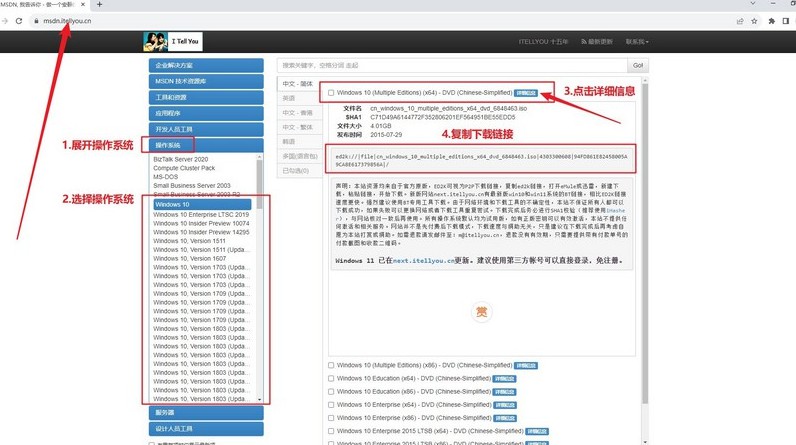
三、系統(tǒng)u盤安裝步驟
一、制作u盤啟動盤
1、下載大白菜U盤的啟動盤工具壓縮包,解壓后,打開軟件以備使用。
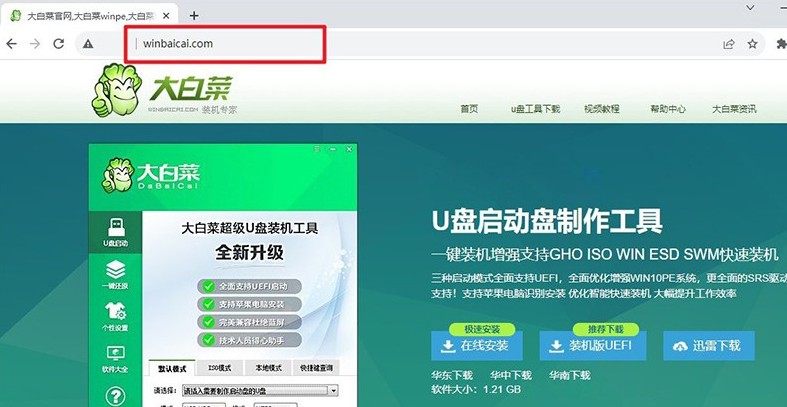
2、將u盤接入電腦之后,u盤啟動盤制作軟件會自動識別,之后默認設置進行制作即可。
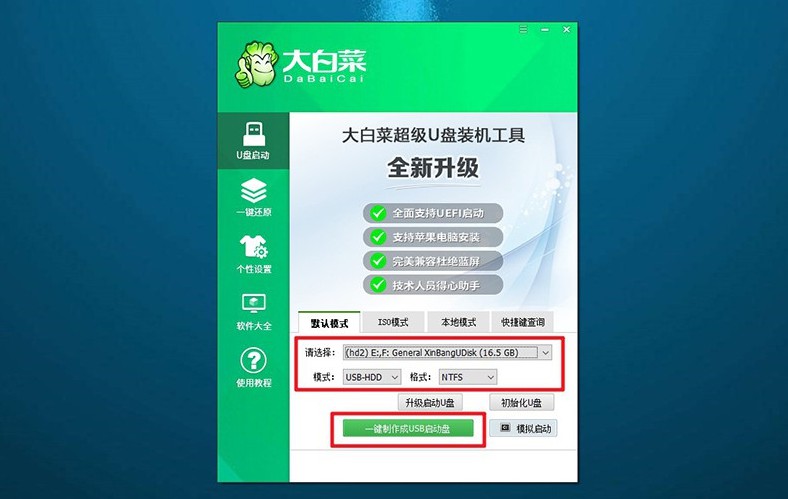
3、注意:制作U盤啟動盤會進行U盤格式化,記得先備份好U盤的原數(shù)據(jù)。
二、設置u盤啟動電腦
1、設置u盤啟動,可以通過u盤啟動快捷鍵,這里有一份U盤啟動快捷鍵表格截圖。
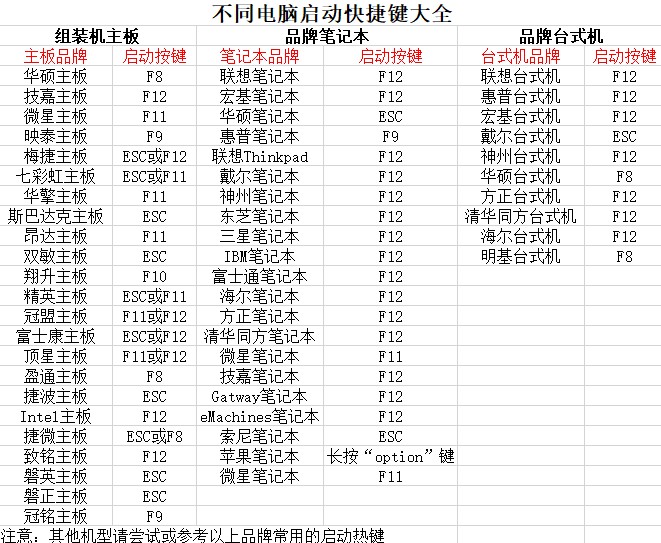
2、重啟電腦,通過U盤啟動快捷鍵進入優(yōu)先啟動項設置界面,選擇U盤后按下回車鍵。
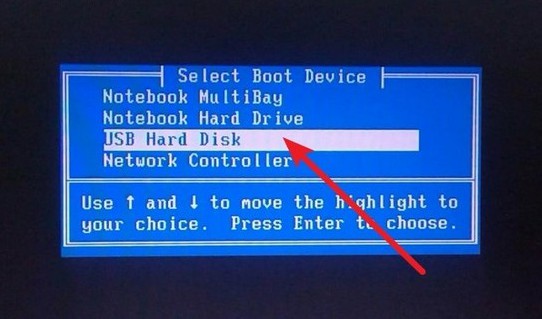
3、進入大白菜主菜單后,選擇【1】Win10X64PE選項,并按下回車即可進入重裝系統(tǒng)桌面。
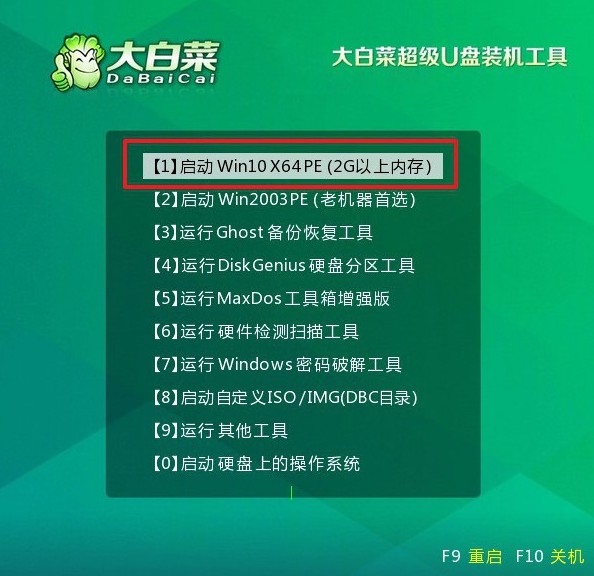
三、u盤啟動盤重裝系統(tǒng)
1、進入系統(tǒng)安裝桌面后,打開軟件,找到系統(tǒng)鏡像并安裝c盤,點擊“執(zhí)行”。
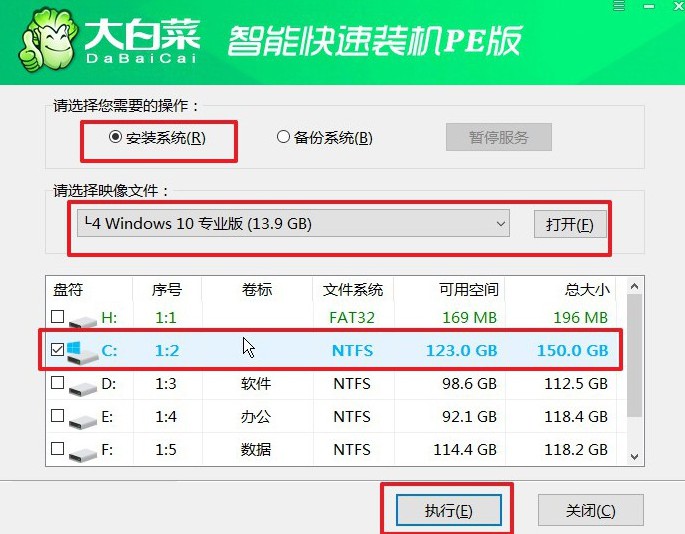
2、在安裝過程中,若出現(xiàn)還原設置的提示,可直接點擊“是”進行默認設置,無需額外配置。
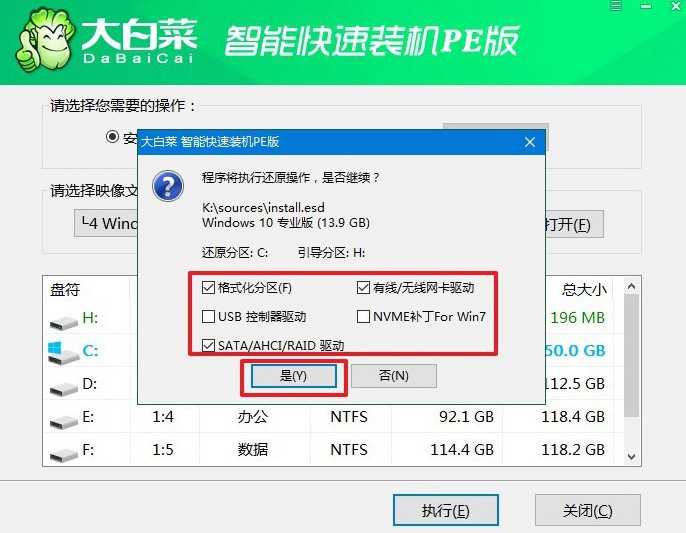
3、在進入系統(tǒng)部署階段后,選擇勾選“完成后重啟”選項,以便后續(xù)系統(tǒng)安裝順利進行。
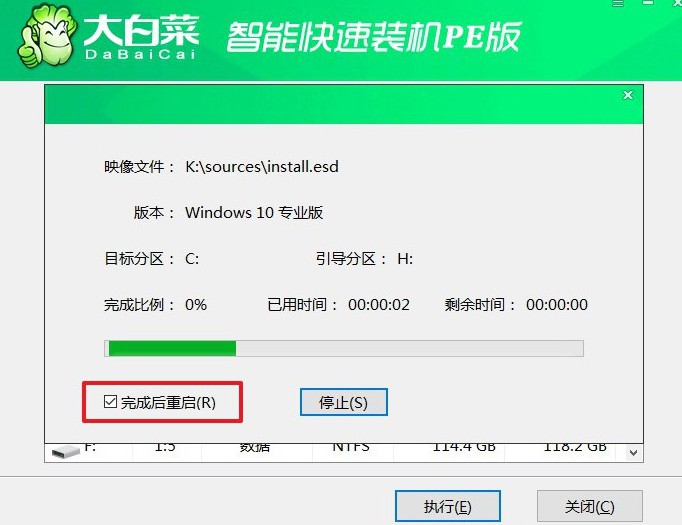
4、最后,電腦還會多次重啟,我們只需要在第一次重啟時拔出U盤啟動盤,就無需進行其他操作,等待系統(tǒng)安裝完成即可。

四、系統(tǒng)u盤安裝問題
Win10分辨率調不了如何處理?
更新顯卡驅動程序:首先,嘗試更新您的顯卡驅動程序。右鍵單擊開始菜單,選擇“設備管理器”,展開“顯示適配器”,找到您的顯卡,右鍵單擊并選擇“更新驅動程序”。您可以選擇讓Windows自動搜索更新的驅動程序,或者您也可以前往顯卡制造商的官方網(wǎng)站下載最新的驅動程序并手動安裝。
調整分辨率設置:右鍵單擊桌面空白處,選擇“顯示設置”。在“顯示”選項卡中,嘗試通過滑動分辨率滑塊來調整屏幕分辨率。如果滑塊被禁用或無法滑動,可能是由于顯卡驅動程序或其他問題導致的。
檢查顯示器連接:確保顯示器正確連接到計算機,并且連接線沒有松動或損壞。您可以嘗試重新插拔連接線來確保連接良好。
重啟計算機:有時候,重新啟動計算機可能會解決一些臨時的顯示問題。
使用Windows自帶的分辨率重置功能:在“顯示設置”中,滾動到底部,找到“高級顯示設置”,然后點擊“顯示適應性”選項卡。在這里,您可以嘗試使用“重置顯示適應性”功能來嘗試修復分辨率問題。
檢查顯示器驅動程序:某些顯示器需要安裝特定的驅動程序才能正常工作。如果您的顯示器有提供驅動程序,請嘗試安裝它們。
如果嘗試以上方法后仍然無法解決問題,可能是由于硬件故障或其他更深層次的問題導致的。您可以考慮聯(lián)系計算機制造商的技術支持或尋求專業(yè)幫助。
好啦,現(xiàn)在我們就完成了關于新筆記本重裝系統(tǒng)方法的全部操作了。注意,在完成系統(tǒng)安裝后,一定要及時檢查并安裝筆記本的驅動程序,同時根據(jù)情況看看是否要進行系統(tǒng)更新,確保電腦穩(wěn)定流暢。最后,祝大家重裝系統(tǒng)順利。

